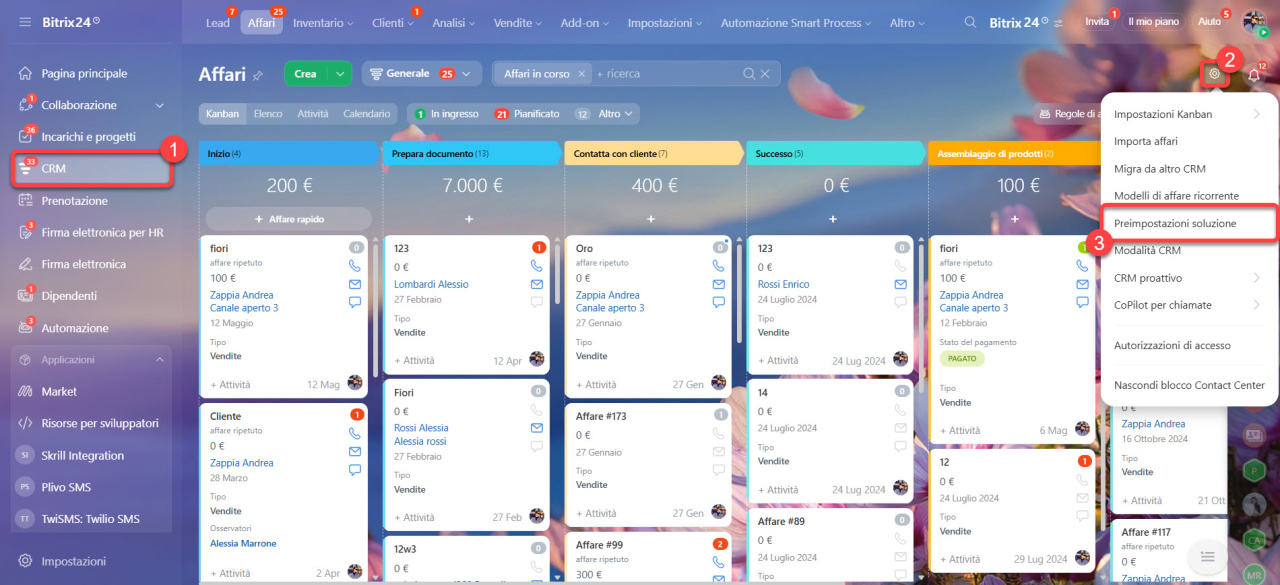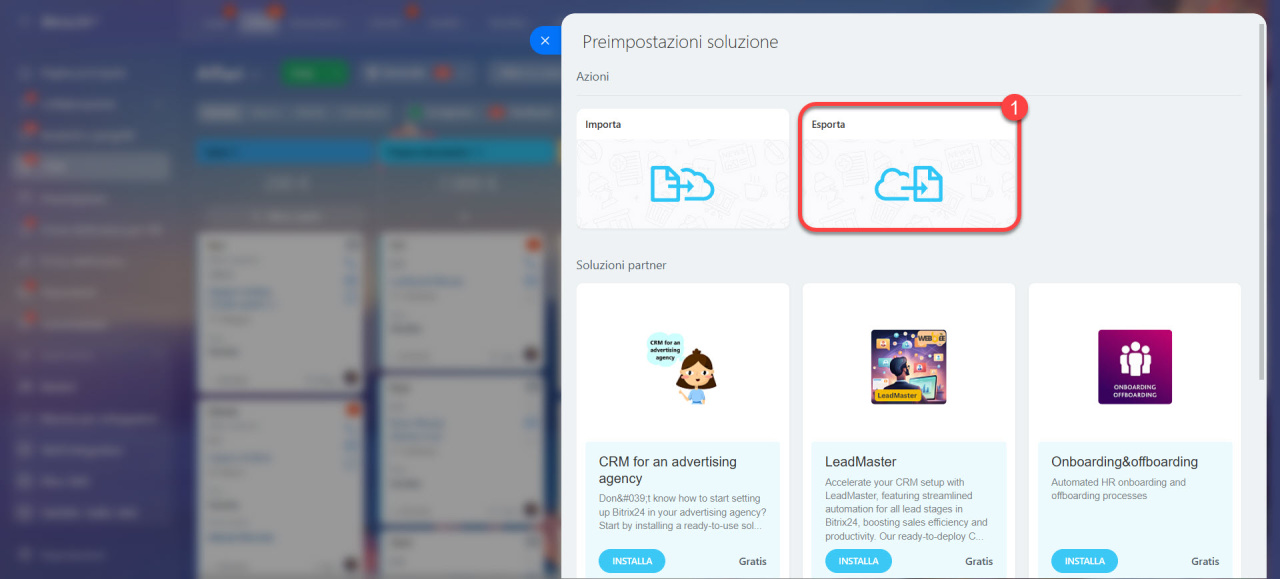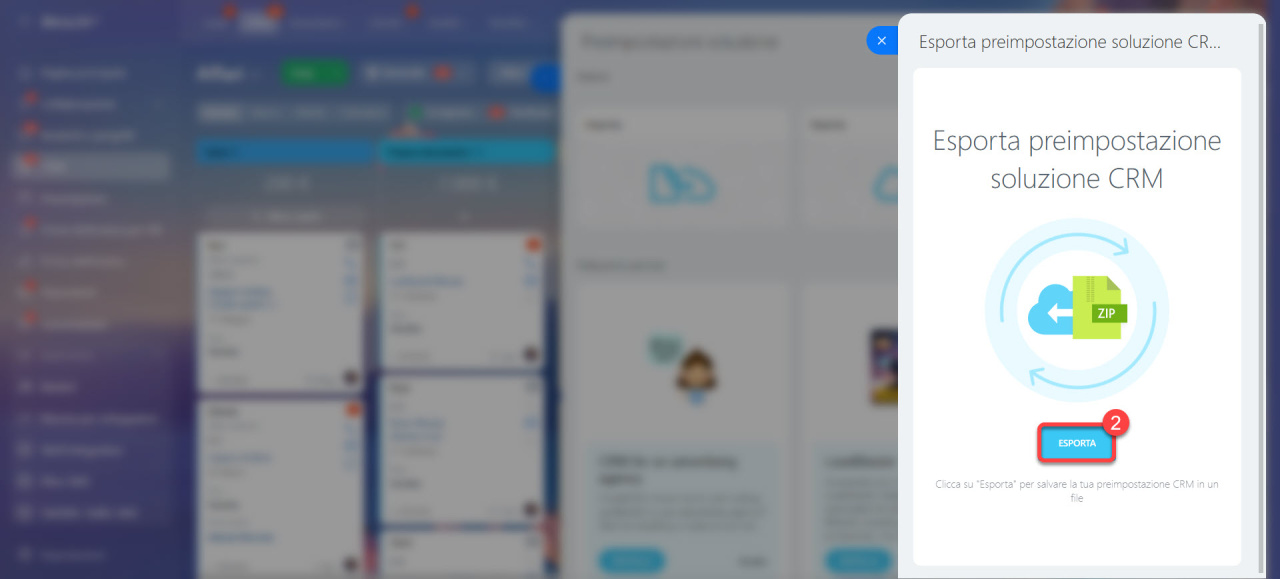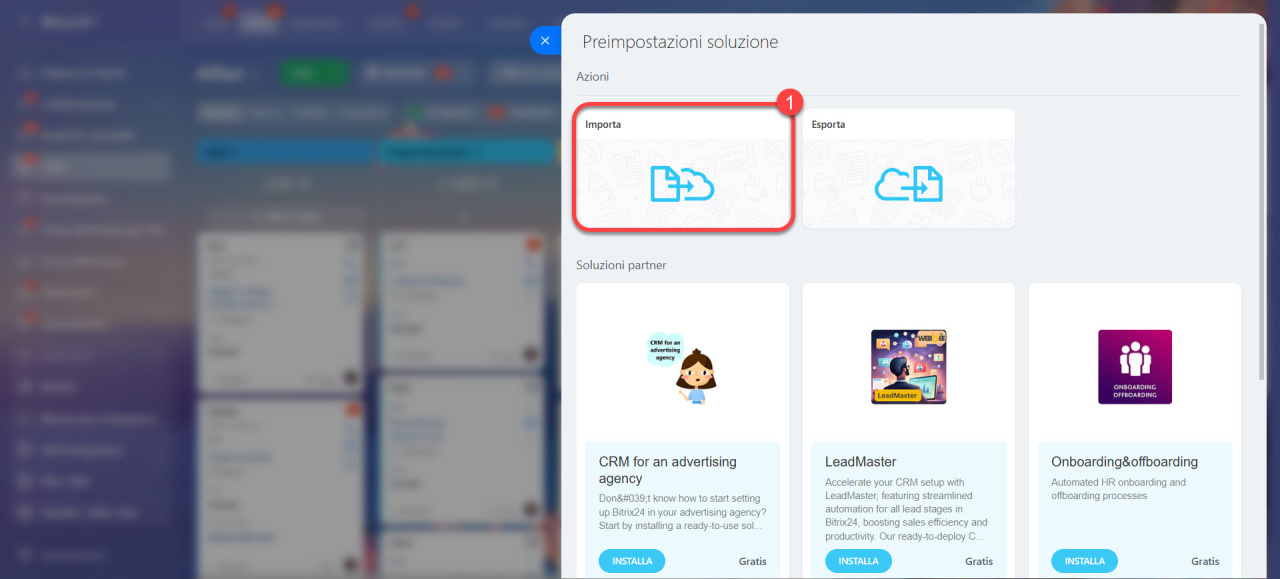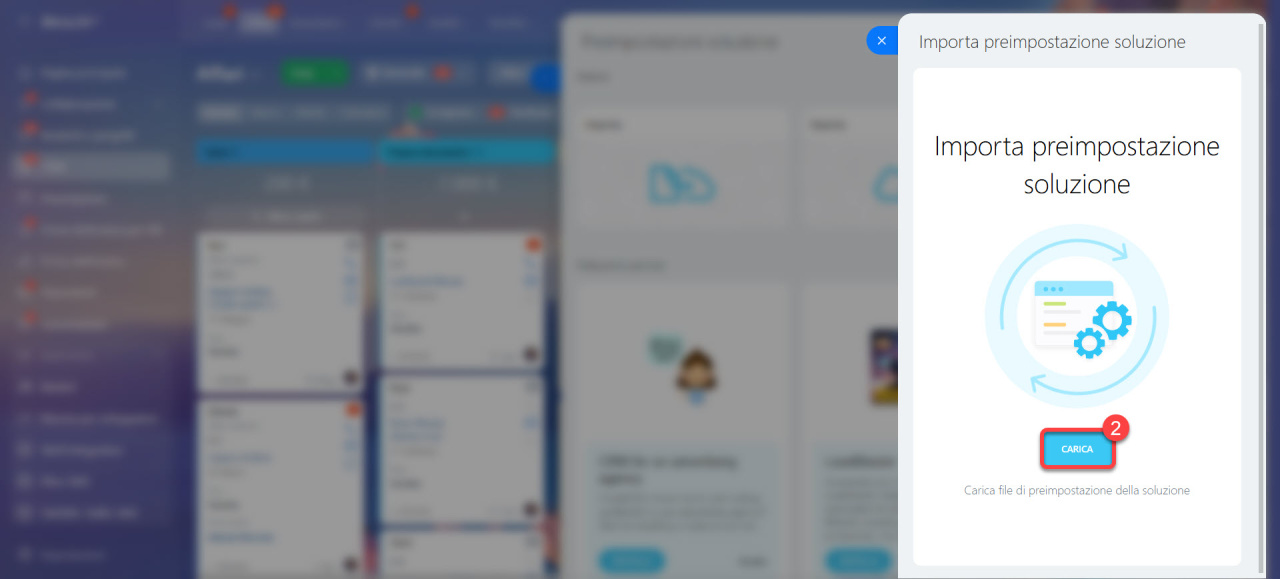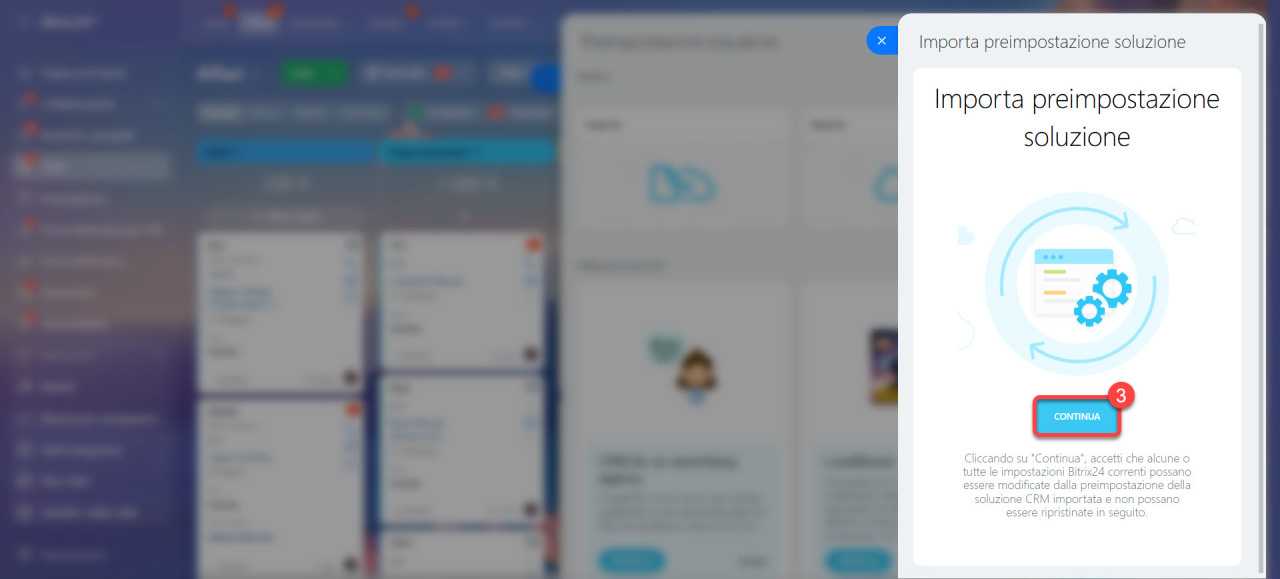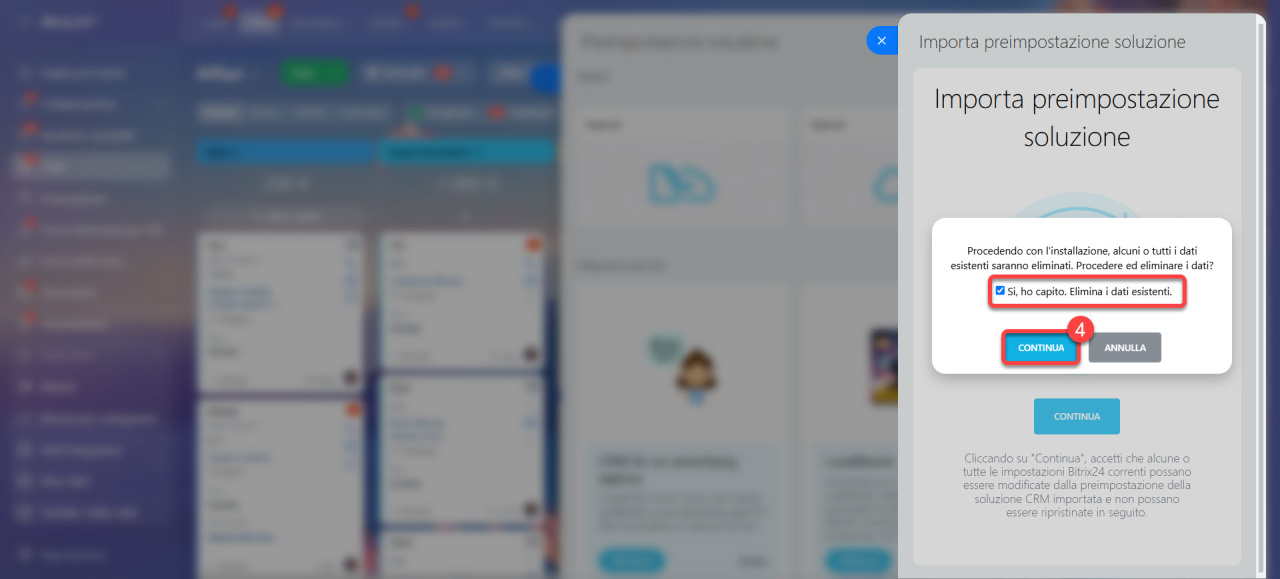Puoi trasferire il tuo CRM, comprese tutte le sue impostazioni, a un altro account di Bitrix24. Questo è particolarmente utile se gestisci più filiali o una rete di filiali e desideri che lavorino all'interno di un sistema unificato con gli stessi processi.
Quando importi le impostazioni del CRM, nel nuovo account di Bitrix24 verranno sostituite le seguenti configurazioni:
- Impostazioni dei moduli degli elementi CRM
- Campi personalizzati
- Fasi e pipeline di vendita
- Regole di automazione, trigger e flussi di lavoro
- Moduli CRM
- SPA
Autorizzazioni di accesso basate sui ruoli in CRM
Se il tuo account di Bitrix24 attuale contiene già lead e affari, questi verranno eliminati dopo l'importazione. Per conservarli, assicurati di esportare questi elementi in anticipo.
Esporta dati nel CRM
Per iniziare, vai nella sezione CRM > Impostazioni (⚙️) > Preimpostazioni soluzione.
Esportare le impostazioni del CRM
Per esportare il CRM con tutte le sue impostazioni:
- Fai clic su Esporta.
- Fai clic nuovamente su Esporta.
- Scarica il file contenente delle impostazioni del tuo CRM.
Importare le impostazioni del CRM
- Fai clic su Importa.
- Carica il file ZIP che hai scaricato da un altro account di Bitrix24.
- Fai clic su Continua.
- Conferma il tuo consenso alla cancellazione di alcuni dati nel tuo CRM e fai clic su Continua.
- Attendi il completamento del processo di importazione.
Riepilogo
-
Puoi trasferire il tuo CRM, comprese tutte le sue impostazioni, a un altro account di Bitrix24. Questo è ideale per gestire più filiali o reti con i processi unificati.
-
Solo gli amministratori di Bitrix24 possono esportare e importare le impostazioni del CRM.
-
L'importazione delle impostazioni del CRM sostituirà le impostazioni dei moduli degli elementi CRM, i campi personalizzati, le fasi, le pipeline, le regole di automazione, i trigger, i flussi di lavoro, i moduli CRM e le SPA nel nuovo account.
-
Se il tuo account di Bitrix24 attuale contiene già lead e affari, questi verranno eliminati dopo l'importazione. Per conservarli, assicurati di esportarli in anticipo.
-
Per esportare e importare le impostazioni del CRM, vai nella sezione CRM > Impostazioni (⚙️) > Preimpostazioni soluzione.